Comment vider le cache et les cookies sur Microsoft Edge : Guide étape par étape
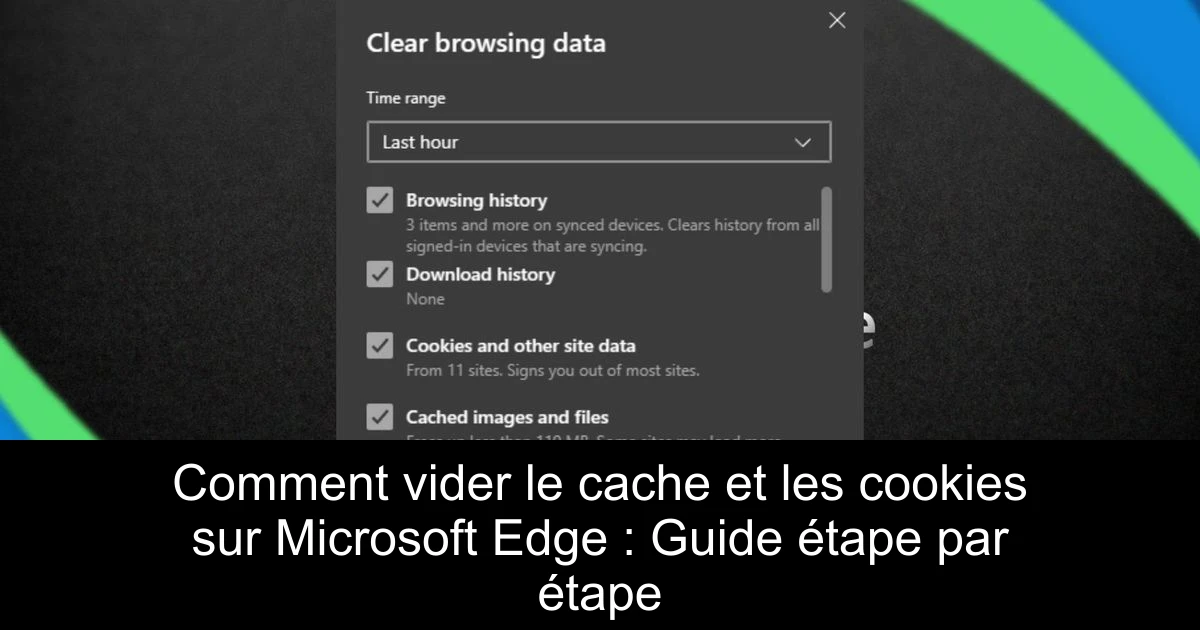
Avec le temps, votre navigateur Microsoft Edge peut accumuler une quantité importante de données de navigation, telles que le cache et les cookies. Ces éléments peuvent ralentir votre expérience en ligne, provoquer des problèmes de chargement de pages et compromettre votre vie privée. Mais ne vous inquiétez pas, vider ces données est simple et rapide ! Dans cet article, nous vous guiderons à travers les étapes pour effacer le cache et les cookies, afin d'optimiser votre navigation. Prêts à donner un bol d'air frais à votre navigateur ? Suivez le guide.
Étapes à suivre pour supprimer le cache sur Microsoft Edge
- 1) Ouvrez les paramètres de Microsoft Edge. Démarrez le navigateur et cliquez sur le menu en trois points (…) situé en haut à droite de l'écran. Sélectionnez « Paramètres » dans le menu déroulant.
- 2) Accédez à la section Confidentialité et services. Dans le panneau de gauche, cliquez sur « Confidentialité, recherche et services ». Faites défiler jusqu'à la section « Effacer les données de navigation ».
- 3) Choisissez ce que vous souhaitez effacer. Cliquez sur « Choisir quoi effacer » sous « Effacer les données de navigation maintenant ». Dans le menu déroulant de la plage horaire, sélectionnez « Tout le temps » pour effectuer une réinitialisation complète.
- 4) Sélectionnez le cache et les cookies. Cochez les cases correspondantes à « Cookies et autres données de site » et « Images et fichiers en cache ».
- 5) Confirmez et effacez. Cliquez sur le bouton « Effacer maintenant ». Attendez quelques secondes que Microsoft Edge supprime toutes les données sélectionnées.
Optionnel : Configurer Edge pour effacer le cache et les cookies à la fermeture
Pour simplifier votre expérience de navigation, vous pouvez configurer Microsoft Edge pour qu'il efface automatiquement le cache et les cookies à chaque fermeture du navigateur.
- 1) Ouvrez les paramètres de suppression automatique. Restez dans la section « Confidentialité, recherche et services ». Recherchez « Effacer les données de navigation à la fermeture ».
- 2) Activez la suppression automatique. Cliquez sur « Choisir ce que vous voulez effacer à chaque fois que vous fermez le navigateur » et activez les options pour : « Cookies et autres données de site » et « Images et fichiers en cache ».
Pourquoi est-il important de vider le cache et les cookies sur Edge
Vider régulièrement le cache et les cookies de Microsoft Edge offre plusieurs avantages. Si vous rencontrez des problèmes de performances, tels qu'une utilisation excessive des ressources CPU, une suppression de ces données peut aider à améliorer la réactivité de votre navigateur. De plus, cela peut résoudre des erreurs de chargement de sites web ou des plantages fréquents. En nettoyant ces fichiers, vous garantissez une expérience de navigation plus fluide et sécurisée.
Conclusion
En résumé, vider le cache et les cookies de Microsoft Edge est une méthode rapide et efficace pour remédier aux lenteurs de chargement, aux erreurs de site et aux préoccupations liées à la vie privée. Que vous souhaitiez résoudre des problèmes techniques ou simplement profiter d'une expérience de navigation plus propre, cette tâche doit faire partie de votre routine de maintenance régulière. N'attendez plus, mettez ces conseils en pratique dès aujourd'hui pour un Edge étincelant !
Passinné en jeuxvidéo, high tech, config PC, je vous concote les meilleurs articles Nous nous aidons de l'IA pour certain article, si vous souhaitez nous participer et nous aider hésitez pas à nous contacter

Newsletter VIP gratuit pour les 10 000 premiers
Inscris-toi à notre newsletter VIP et reste informé des dernières nouveautés ( jeux, promotions, infos exclu ! )














